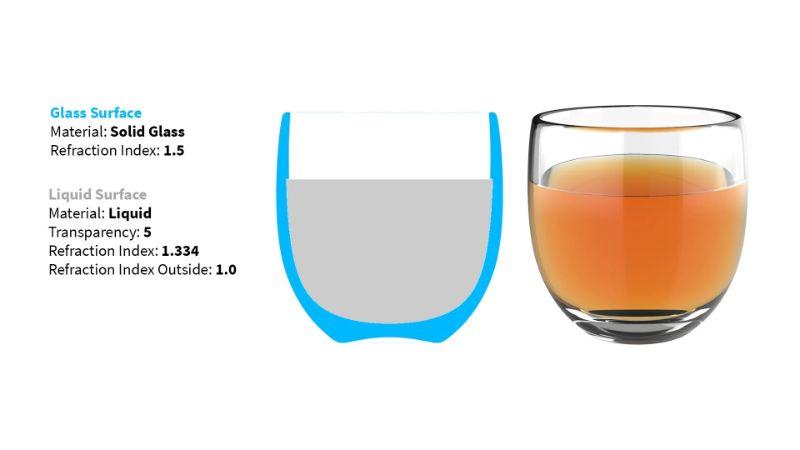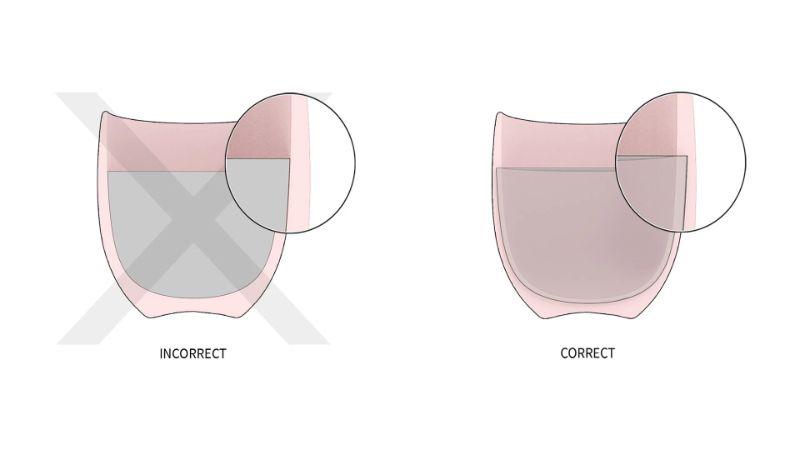KẾT XUẤT DUNG DỊCH TRONG THỦY TINH VỚI KEYSHOT
Việc kết xuất chất lỏng trong thủy tinh có thể là một thách thức, nhưng với sự hỗ trợ của KeyShot cho các chất điện môi lồng nhau (nested dielectrics), điều đó không thể đơn giản hơn.
Vậy, các điện môi lồng nhau (nested dielectrics) là gì? Và điều gì hoạt động tốt nhất khi thiết lập mô hình hoặc điều chỉnh cài đặt kết xuất? Hãy cùng trả lời những điều này và xem xét những điều bạn cần cân nhắc để đạt được kết quả tốt nhất khi dựng hình chất lỏng trong thủy tinh.
Nested Dielectrics là gì ?
Chất điện môi là chất rắn, lỏng hoặc khí nói chung là chất dẫn điện kém. Chúng bao gồm các vật liệu như gốm, thủy tinh, nhựa, giấy, nước cất. Khi ánh sáng đi vào vật liệu, nó sẽ chậm lại và nhân lên, hoặc lồng vào điện môi với chỉ số khúc xạ thay đổi có thể làm phức tạp mọi thứ. Sự hỗ trợ của KeyShot cho các chất điện môi lồng nhau cho phép các chất điện môi chồng lên nhau và tự động ưu tiên và tính toán giao diện giữa các vật liệu này. Xem sách hướng dẫn để biết thêm thông tin về các cài đặt ảnh hưởng đến các loại vật liệu Dielectric (Điện môi).
Trước đây, KeyShot dựa vào việc xác định bề mặt ranh giới giữa chất lỏng và vật liệu thủy tinh (và các chất điện môi khác). KeyShot 8 cho phép bạn bỏ qua các bước tách và xác định các bề mặt ranh giới này trong phần mềm mô hình 3D. Quy trình làm việc của các chất điện môi lồng vào nhau có nghĩa là bạn có thể lập mô hình chất rắn cho chất lỏng của mình và chất rắn cho thủy tinh , coi chúng như vật liệu mà chúng dự định trở thành.
Một Chi Tiết Quan Trọng: Overlapping Surfaces (Chồng Chéo Bề Mặt)
Có một bước nhỏ mà chúng ta cần làm theo để đảm bảo rằng chất lỏng trong thủy tinh của chúng ta trông chuẩn xác. Chúng ta cần đảm bảo thể tích của chất lỏng vượt ra khỏi bề mặt bên trong của thủy tinh một lượng nhỏ. Tại sao? Hãy nhớ trong phần giải thích của chúng tôi về các điện môi lồng nhau (nested dielectrics) ở trên? Điều này cho phép tính toán chính xác mặt phân cách giữa các vật liệu.
Vì vậy, cần phải tránh các bề mặt đồng phẳng. Đồng phẳng là khi hai bề mặt chiếm cùng một vị trí, điều này là không thể về mặt vật lý và sẽ cho bạn kết quả không chính xác. Như đã nêu, nếu bề mặt chất lỏng của bạn chỉ phủ một lượng nhỏ vào chất rắn thủy tinh, thì sự xuất hiện sẽ chính xác.
Các phương pháp hay nhất khuyên bạn nên lập mô hình chất lỏng trong phần mềm mô hình 3D của mình để nó chồng lên bình chứa một chút. Tuy nhiên, trong trường hợp khó khăn, bạn có thể chọn chất lỏng và sử dụng tùy chọn Scale trong KeyShot để tăng kích thước một chút. Các tùy chọn này được tìm thấy trong tab Position bên dưới Scene Tree của cửa sổ Project khi một đối tượng được lựa chọn.
Điều Chỉnh Cài Đặt Của Bạn
Khi làm việc với vật liệu trong suốt và thủy tinh, hãy đảm bảo giá trị Độ thoát của tia đủ cao. Bạn sẽ cần một tia phản xạ cho mọi bề mặt trong suốt mà ánh sáng cần đi qua, cộng thêm một tia nữa để xem những gì đằng sau vật liệu trong suốt. Thông thường, tùy chọn Cài đặt trước Chiếu sáng Sản phẩm, trong cửa sổ Dự án, tab Chiếu sáng, là đủ. Bạn có thể tải xuống mô hình mẫu và tệp cảnh KeyShot bên dưới.
Kết xuất chất lỏng trong KeyShot 7 và các phiên bản trước
Đối với KeyShot 7 và các phiên bản trở về trước, việc kết xuất chất lỏng trong thủy tinh vẫn đơn giản, nhưng bạn cần tạo mô hình 3D hơi khác một chút. Mặc dù bạn có thể sử dụng hình học rắn trong KeyShot 8, nhưng bạn sẽ muốn sử dụng nhiều bề mặt không có khe hở không khí trong KeyShot 7 để loại bỏ tương tác thủy tinh lỏng được tính toán không chính xác. Để có được kết quả tốt nhất trong KeyShot 7 trở về trước, hãy chia mô hình của bạn thành ba bề mặt chính:
Mặt kính: Vỏ ngoài hoặc nơi chỉ nhìn thấy kính
Bề mặt chất lỏng / thủy tinh: Một bề mặt duy nhất nơi thủy tinh và chất lỏng tiếp xúc
Bề mặt lỏng / không khí: Một bề mặt duy nhất nơi thủy tinh gặp không khí, thêm một mặt khum là một phần thưởng tuyệt vời
Sau đó, bạn có thể gán các vật liệu cao cấp hơn như Glass (Solid) và Liquid cho các bề mặt của mình, sau đó xác định giá trị IoR chính xác cho cả bên trong và bên ngoài nếu cần. Vật liệu lỏng bao gồm khả năng xác định không chỉ IoR cho bên trong mà còn cho bên ngoài. Đây là chìa khóa, vì nó cho phép ánh sáng hoạt động như trong thực tế: đi xuyên qua thủy tinh, sau đó là chất lỏng, rồi quay trở lại qua thủy tinh mà không có khe hở hoặc giao thoa.
Trong ví dụ này, gán Glass (Solid) cho bề mặt thủy tinh của bạn, đảm bảo Refraction Index (Chỉ số khúc xạ) ở mức 1,5, sau đó chuyển sang phần tiếp theo của bạn.
Đối với bề mặt chất lỏng / thủy tinh, hãy tăng độ trong suốt để có hiệu ứng sáng hơn, sau đó điều chỉnh Refraction Index (Chỉ số khúc xạ) của bạn. Đối với bên trong, hãy giữ ở mức 1,334 (chất lỏng), nhưng đặt bên ngoài phù hợp với thủy tinh của bạn (1,5).
Đối với bề mặt chất lỏng / không khí, hãy đối sánh Transperancy (Độ trong suốt), Color (Màu sắc) và Refraction Index (Chỉ số khúc xạ) của bề mặt chất lỏng khác của chúng ta và giữ Refraction Index Outside (Chỉ số khúc xạ bên ngoài) ở mức 1 (là không khí). Điều này sẽ cung cấp thiết lập chính xác, nơi ánh sáng truyền qua kính, chất lỏng và không khí một cách chính xác mà không có bất kỳ khoảng trống nào giữa các bề mặt và bề mặt chồng lên nhau.
Renderlà một thuật ngữ không còn xa lạ đối với dân đồ họa, vì nó là một phần công việc hàng ngày, một bước quan trọng để các designer có thể đưa sản phẩm của mình tới gần hơn với mọi người. Nó cần thiết trong các lĩnh vực từ kiến trúc, đến hoạt hình, game hay phim ảnh. Rendering luôn là một phần trong việc quản lý lượng năng lượng máy tính mà bạn sẵn sàng dành cho việc mô phỏng thực tế – chi phí đó được thể hiện bằng cả thời gian và tiền bạc.
Có nhiều lựa chọn và yếu tố ảnh hưởng đến quyết định của một studio, một artist khi lựa chọn một renderer này hay một renderer khác, từ giá cả, chất lượng, hay nhu cầu sử dụng đối với từng phân đoạn render. Hiện nay, iRender đang hoàn thiện hệ thống Render Farm của mình để hỗ trợ người dùng các renderer sử dụng dịch vụ Gpucloud và Remote render farm, giúp người dùng của iRender đạt được hình ảnh chất lượng với tốc độ render nhanh hơn nhiều.
Nguồn: keyshot.com